
Power Automate représente un pilier essentiel dans la transformation d’une solution SharePoint Online en un véritable système CRM (Customer Relationship Management). Cette plateforme d’automatisation offre un ensemble riche de fonctionnalités permettant de créer des workflows (automatisations) métier sophistiqués sans nécessiter de compétences en développement traditionnelles.
L’accès à SharePoint est inclus dès l’abonnement Microsoft Business Basic (en savoir plus les abonnements pour PME).
Pour un « Power User » (utilisateur avancé), la maîtrise de ces actions automatisées permet d’optimiser significativement la gestion de la relation client, en automatisant les tâches répétitives, en assurant un suivi rigoureux des opportunités commerciales, et en améliorant la communication tant interne qu’externe.
Le tableau suivant présente les 30 actions Power Automate (Workflow) les plus pertinentes pour bâtir un CRM avec SharePoint, organisées par catégories fonctionnelles et accompagnées d’une évaluation de leur niveau de difficulté. Cette classification permet une approche progressive dans l’implémentation, en commençant par les actions fondamentales (difficulté ⭐) pour évoluer vers des automatisations plus complexes (difficulté ⭐⭐⭐⭐⭐).
Chaque action a été sélectionnée pour sa pertinence dans un contexte CRM et sa capacité à apporter une valeur ajoutée concrète dans la gestion quotidienne des relations clients.
| Catégorie | Action Power Automate | Description | Cas d’usage CRM | Difficulté (1-5) | Action Premium |
|---|---|---|---|---|---|
| Notifications | |||||
| 1 | Envoyer un e-mail (V2) | Envoi d’emails automatiques | Alertes nouvelles opportunités, relances clients | ⭐ (1) | Non |
| 2 | Publier un message en tant que bot Flow | Notification Teams | Alertes internes équipe commerciale | ⭐ (1) | Non |
| 3 | Envoyer une notification mobile | Notification mobile | Alertes urgentes pour commerciaux | ⭐ (1) | Oui |
| 4 | Créer un tableau HTML | Formatage données pour emails | Résumé hebdomadaire pipeline | ⭐⭐⭐ (3) | Non |
| 5 | Planifier une réunion Teams | Planification réunion | Rendez-vous clients automatisés | ⭐⭐ (2) | Non |
| Gestion Documents | |||||
| 6 | Créer un fichier | Génération documents | Création devis automatique | ⭐⭐⭐ (3) | Non |
| 7 | Convertir un fichier | Conversion format | PDF pour propositions commerciales | ⭐⭐⭐ (3) | Oui |
| 8 | Créer un lien de partage | Partage documents | Envoi sécurisé documents clients | ⭐⭐ (2) | Non |
| 9 | Copier un fichier | Duplication documents | Templates commerciaux | ⭐⭐ (2) | Non |
| 10 | Obtenir les métadonnées du fichier | Lecture métadonnées | Suivi versions documents | ⭐⭐ (2) | Non |
| Données CRM | |||||
| 11 | Obtenir des éléments | Lecture données SharePoint | Extraction données clients | ⭐⭐ (2) | Non |
| 12 | Créer un élément | Création enregistrements | Nouvelle opportunité | ⭐ (1) | Non |
| 13 | Mettre à jour un élément | Mise à jour données | Modification statut opportunité | ⭐⭐ (2) | Non |
| 14 | Supprimer un élément | Suppression données | Nettoyage données obsolètes | ⭐ (1) | Non |
| 15 | Obtenir les modifications d’un élément | Suivi modifications | Historique modifications client | ⭐⭐⭐ (3) | Oui |
| Automatisation | |||||
| 16 | Condition | Logique conditionnelle | Routage opportunités | ⭐⭐ (2) | Non |
| 17 | Appliquer à chacun | Traitement en masse | Mise à jour multiple contacts | ⭐⭐⭐ (3) | Non |
| 18 | Commutateur | Multiples conditions | Différents processus selon phase | ⭐⭐⭐⭐ (4) | Non |
| 19 | Faire jusqu’à | Boucle conditionnelle | Relances jusqu’à réponse | ⭐⭐⭐⭐ (4) | Non |
| 20 | Différer | Temporisation | Délai entre relances | ⭐ (1) | Non |
| Intégration | |||||
| 21 | HTTP avec Azure AD | Appels API externes | Intégration services externes | ⭐⭐⭐⭐⭐ (5) | Oui |
| 22 | Analyser JSON | Traitement données JSON | Import données externes | ⭐⭐⭐⭐ (4) | Non |
| 23 | Excel Online (Entreprise) | Manipulation Excel | Rapports commerciaux | ⭐⭐⭐ (3) | Oui |
| 24 | Créer un tableau CSV | Export données | Export pipeline commercial | ⭐⭐ (2) | Non |
| 25 | Initialiser une variable | Variables processus | Compteurs et cumuls | ⭐⭐ (2) | Non |
| Approbations | |||||
| 26 | Démarrer et attendre une approbation | Processus validation | Validation remises commerciales | ⭐⭐⭐ (3) | Oui |
| 27 | Créer une approbation | Création validation | Demande validation hiérarchique | ⭐⭐⭐ (3) | Oui |
| 28 | Répondre à une demande PowerApps ou Flow | Réponse approbation | Retour validation management | ⭐⭐⭐⭐ (4) | Non |
| Calendrier | |||||
| 29 | Créer un événement (V2) | Création événement | Planification rendez-vous | ⭐⭐ (2) | Non |
| 30 | Obtenir la vue calendrier des événements | Vue calendrier | Planning commercial | ⭐⭐⭐ (3) | Non |
Explications des niveaux de difficulté :
⭐ (1) – Très Facile
⭐⭐ (2) – Facile
⭐⭐⭐ (3) – Intermédiaire
⭐⭐⭐⭐ (4) – Complexe
⭐⭐⭐⭐⭐ (5) – Très Complexe
Recommandations pour les Power Users débutants :
On suppose ici que vous avez déjà créé une liste SharePoint que vous avez nommé « Opportunité Commerciale » afin de suivre vos prospects et leur demande. (voir nortre article sur la liste SharePoint)
Les exemples sont très académiques, il faut les prendre sous l’angle de la démonstration afin de vous faciliter la compréhension des actions que vous pouvez réaliser avec vos données sur SharePoint.
Situation : Quand une demande est détectée par la hot-line technique de votre société, le technicien a pour consigne d’ajouter une ligne dans la liste « Opportunité commerciale »
Quel est le déclencheur du workflow: La création d’un élément dans la liste SharePoint « Opportunité commerciale »
Les actions suivantes vont donc être exécutées par PowerAutomate en se basant sur l’ensemble des données que vous avez dans votre organisation Office 365.
Nous mettons en place un déclencheur périodique avec une planification de déclenchement quotien.
Voyons plus en détail ce que chaque action réalise.
Les actions de notification vous permettent d’envoyer à des utilisateurs un message en fonction d’un évènement sur votre données présentes dans SharePoint.
1. Envoyer un e-mail (V2)
Action fondamentale qui permet l’envoi d’emails automatisés. Elle offre une grande flexibilité dans le formatage (HTML ou texte), la gestion des pièces jointes et des destinataires multiples (To, Cc, Bcc). Les variables dynamiques peuvent être intégrées dans le corps du message. L’expéditeur peut être le compte système ou un utilisateur spécifique avec les bonnes permissions.
2. Publier un message en tant que bot Flow
Permet d’envoyer des messages automatisés vers Microsoft Teams. Particulièrement utile pour les notifications d’équipe, elle peut inclure du texte formaté, des mentions @user et des cartes adaptatives. Le message apparaît avec l’icône du bot Flow, ce qui le distingue clairement des messages utilisateurs.
3. Envoyer une notification mobile
Envoie des notifications push aux appareils mobiles via l’application Power Automate. Idéale pour les alertes urgentes, elle permet de définir un titre, un message et un lien profond. La notification peut être personnalisée pour différents types d’importance (normale, haute, urgente).
4. Créer un tableau HTML
Convertit des données structurées en tableau HTML formaté. Particulièrement utile pour les emails de reporting, elle permet de définir des styles personnalisés, des en-têtes de colonnes et des formatages conditionnels. Le tableau peut être directement intégré dans le corps des emails ou utilisé dans d’autres contextes HTML.
5. Planifier une réunion Teams
Automatise la création de réunions Teams avec tous les paramètres nécessaires : participants, durée, récurrence, etc. Elle peut inclure un ordre du jour automatique et gérer les notifications aux participants. L’action crée également un lien Teams pour la réunion virtuelle.
6. Créer un fichier
Permet de générer dynamiquement des fichiers dans SharePoint ou OneDrive. Peut utiliser des modèles préexistants et les remplir avec des données dynamiques. Supporte différents formats (Word, Excel, PDF) et peut définir les métadonnées du fichier créé.
7. Convertir un fichier
Transforme les fichiers d’un format à un autre (ex: Word vers PDF). Particulièrement utile pour standardiser les documents sortants ou créer des versions de consultation. Maintient la mise en forme et peut gérer les conversions par lots.
8. Créer un lien de partage
Génère des URLs de partage sécurisées pour les fichiers SharePoint. Permet de définir les permissions (lecture/écriture), la durée de validité et les restrictions d’accès. Idéal pour partager des documents avec des clients externes de manière contrôlée.
9. Copier un fichier
Duplique des fichiers entre bibliothèques ou sites SharePoint. Peut conserver ou modifier les métadonnées lors de la copie. Utile pour la gestion des templates et la distribution de documents standardisés.
Récupère toutes les propriétés et métadonnées d’un fichier SharePoint. Permet de vérifier l’état du document, ses versions, ses autorisations et autres attributs personnalisés. Essentiel pour la traçabilité des documents.
11. Obtenir des éléments
Récupère des données depuis les listes SharePoint avec des filtres personnalisés. Permet de définir des requêtes complexes, de trier les résultats et de sélectionner des colonnes spécifiques. Fondamental pour toute logique basée sur les données.
12. Créer un élément
Ajoute de nouveaux enregistrements dans les listes SharePoint. Peut remplir automatiquement tous les champs, y compris les colonnes calculées et les métadonnées. Gère les types de données complexes et les relations.
13. Mettre à jour un élément
Modifie les enregistrements existants dans SharePoint. Peut mettre à jour des champs spécifiques tout en conservant les autres valeurs. Supporte les mises à jour conditionnelles et en masse via des boucles.
14. Supprimer un élément
Supprime des enregistrements de SharePoint de manière sécurisée. Peut être conditionné par des règles métier et inclure des vérifications avant suppression. Important pour la maintenance des données.
15. Obtenir les modifications d’un élément
Suit l’historique des modifications d’un élément SharePoint. Capture qui a fait quoi et quand, permettant une traçabilité complète. Essentiel pour l’audit et le suivi des changements critiques.
16. Condition
Implémente la logique if/then/else dans les flux. Permet des branchements basés sur des expressions complexes et des comparaisons multiples. Fondamental pour toute logique métier sophistiquée.
17. Appliquer à chacun
Exécute des actions répétitives sur une collection d’éléments. Optimisé pour le traitement en lot, il permet de gérer des erreurs individuelles sans arrêter le processus global.
18. Commutateur
Gère les cas multiples (switch/case) de manière élégante. Plus efficace que des conditions imbriquées pour gérer de nombreux cas de figure. Permet une meilleure lisibilité du flux.
19. Faire jusqu’à
Crée des boucles conditionnelles qui s’exécutent jusqu’à ce qu’une condition soit remplie. Inclut des protections contre les boucles infinies et permet des délais entre les itérations.
20. Différer
Introduit des délais contrôlés dans le flux. Peut être configuré en minutes, heures ou jours. Utile pour les processus nécessitant des temps d’attente ou des actions différées.
21. HTTP avec Azure AD
Effectue des appels API sécurisés avec authentification Azure AD. Permet l’intégration avec des services externes tout en maintenant la sécurité. Requiert une configuration précise des autorisations.
22. Analyser JSON
Traite les données JSON structurées ou semi-structurées. Peut extraire des valeurs spécifiques et transformer les données pour utilisation ultérieure. Essentiel pour l’intégration avec des APIs.
23. Excel Online (Entreprise)
Manipule des fichiers Excel en temps réel. Peut lire, écrire et modifier des données dans des classeurs, appliquer des formules et générer des rapports automatisés.
24. Créer un tableau CSV
Génère des fichiers CSV à partir de données structurées. Utile pour les exports de données et l’intégration avec d’autres systèmes. Permet de personnaliser les délimiteurs et l’encodage.
25. Initialiser une variable
Crée et gère des variables dans le flux. Supporte différents types de données et peut être utilisé pour des compteurs, des agrégations ou du stockage temporaire.
26. Démarrer et attendre une approbation
Lance un processus d’approbation et met le flux en attente jusqu’à la réponse. Peut inclure plusieurs approbateurs, des délais, et des rappels automatiques.
27. Créer une approbation
Configure un nouveau processus d’approbation sans attendre sa complétion. Permet de définir les approbateurs, les détails de la demande et les options de réponse.
28. Répondre à une demande PowerApps ou Flow
Gère les interactions entre Power Apps et Power Automate. Permet de créer des interfaces utilisateur personnalisées pour les approbations et les actions du flux.
29. Créer un événement (V2)
Ajoute des événements aux calendriers Microsoft 365. Peut gérer les participants, les ressources, les rappels et la récurrence. S’intègre avec Teams pour les réunions virtuelles.
30. Obtenir la vue calendrier des événements
Récupère les événements d’un calendrier sur une période donnée. Permet de filtrer et d’analyser les disponibilités, utile pour la planification automatisée.
Power Automate s’affirme comme un outil puissant et flexible pour transformer SharePoint Online en CRM adaptée aux besoins des entreprises. Les 30 actions présentées dans cet article constituent une base solide pour automatiser efficacement la gestion de la relation client, de la simple notification jusqu’aux workflows complexes d’approbation et de gestion documentaire.
L’approche progressive, illustrée par les niveaux de difficulté de ⭐ à ⭐⭐⭐⭐⭐, permet aux Power Users de développer leurs compétences méthodiquement, en commençant par les automatisations fondamentales avant d’aborder des scénarios plus sophistiqués. Les exemples concrets de workflows, comme la gestion des nouvelles opportunités commerciales et les relances automatiques, démontrent la capacité de Power Automate à répondre à des besoins métiers réels.
La force de cette solution réside dans sa capacité à s’intégrer naturellement dans l’écosystème Microsoft 365, en connectant seamlessly SharePoint, Teams, Outlook et d’autres services, tout en restant accessible aux utilisateurs non développeurs. Cette démocratisation de l’automatisation permet aux équipes commerciales et marketing de gagner en efficacité, tout en maintenant un niveau élevé de personnalisation et de contrôle sur leurs processus CRM.
Pour les PME déjà équipées de Microsoft Business Basic, cette approche représente une alternative économique et évolutive aux solutions CRM traditionnelles, avec l’avantage supplémentaire de pouvoir être adaptée et améliorée en interne selon l’évolution des besoins de l’entreprise.
Contactez nous pour plus d’informations au 02 51 831 839 ou via notre formulaire de contact
L’accès à SharePoint et aux fonctionnalités de base de Power Automate est inclus dans l’abonnement Microsoft Business Basic. Cependant, certaines fonctionnalités avancées peuvent nécessiter une licence Power Automate Premium. Les actions marquées comme « Premium » dans l’article nécessiteront cette licence supplémentaire.
Oui, la migration est possible à travers plusieurs méthodes : l’import de fichiers Excel, l’utilisation de Power Query pour la transformation des données, ou la création de flux Power Automate spécifiques pour la migration. La méthode la plus adaptée dépendra du format et du volume de vos données existantes.
Un workflow Power Automate peut contenir jusqu’à 500 actions. Cependant, pour des raisons de performance et de maintenance, il est recommandé de ne pas dépasser 100 actions par workflow et de diviser les processus complexes en plusieurs workflows plus petits et plus gérables.
SharePoint et Power Automate offrent plusieurs niveaux de sécurité : le contrôle d’accès basé sur les rôles, le chiffrement des données au repos et en transit, et la possibilité de configurer des politiques de partage restrictives. Il est également possible d’utiliser des connexions sécurisées pour les intégrations externes et de mettre en place des processus d’approbation pour les actions sensibles.
Power Automate dispose d’un historique d’exécution détaillé pour chaque flux, permettant de voir exactement où et pourquoi une erreur s’est produite. Vous pouvez configurer des notifications d’erreur, consulter les logs détaillés, et utiliser le mode « test » pour débugger vos workflows avant leur mise en production. Il est recommandé de commencer par tester les workflows dans un environnement de développement avant de les déployer en production.

Au programme : cloud, mooc, collaboration et protection mutuelle ! En 2016, quelles que soient votre activité et votre expérience en tant que créateur d’entreprise, il faudra avoir un coup d’avance pour ne pas vous laisser distancer par vos concurrents. Cela passe en particulier par l’adoption de nouveaux outils et de solutions modernes, adaptées aux […]
Lire la suite
Le stockage Blob Azure représente la solution de stockage cloud de Microsoft, permettant de stocker d’importantes quantités de données non structurées. Imaginez une bibliothèque numérique géante où vous pouvez entreposer tous types de fichiers : documents, images, vidéos, sauvegardes, et bien plus encore. Cette solution s’adapte automatiquement à vos besoins, que vous ayez quelques gigaoctets […]
Lire la suite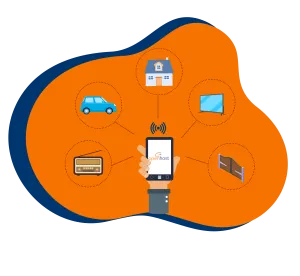
Les objets connectés sont en pleine essor et participent grandement à la modernisation de la plupart des processus industriels. Ils doivent faire l’objet d’une surveillance renforcée car s'ils sont mal sécurisés, ils peuvent constituer une nouvelle porte d'entrée pour des tentatives d'attaques informatiques [...]
Lire la suite